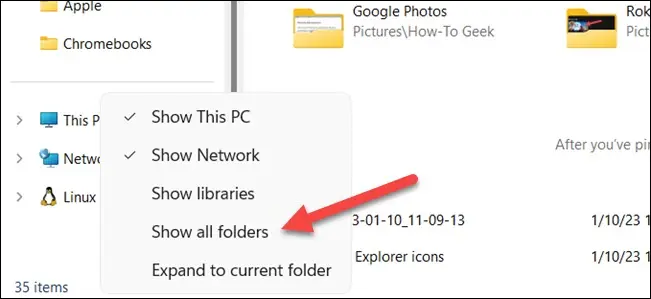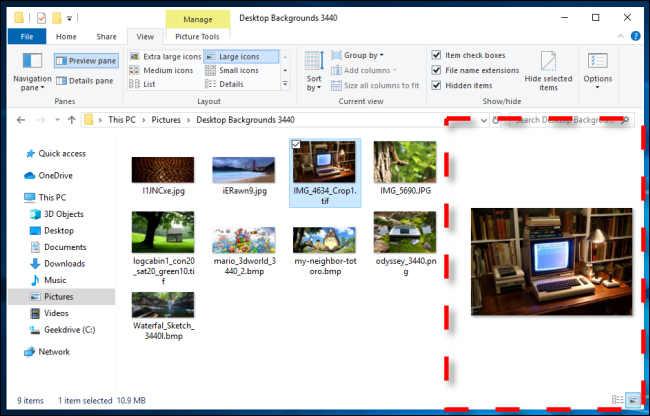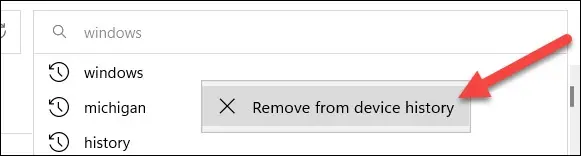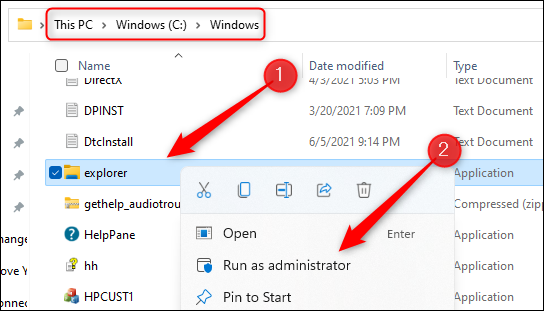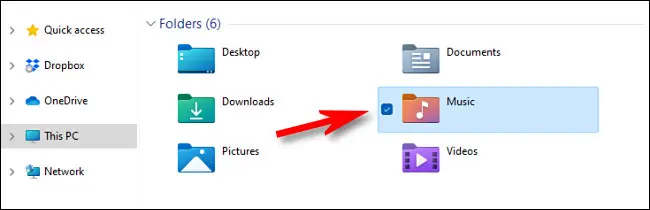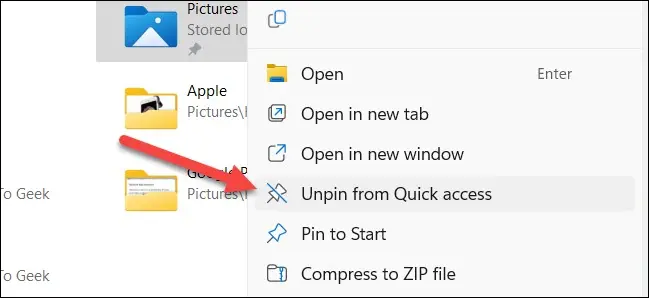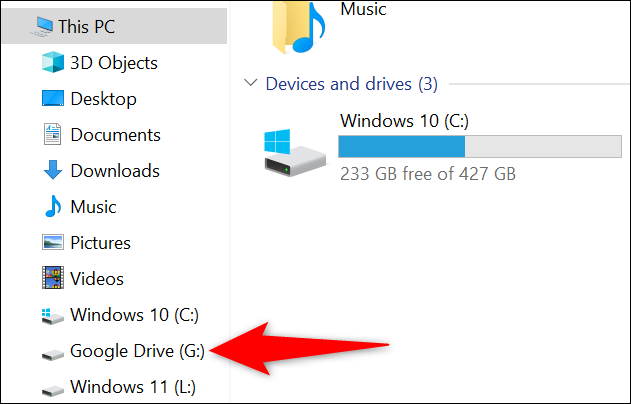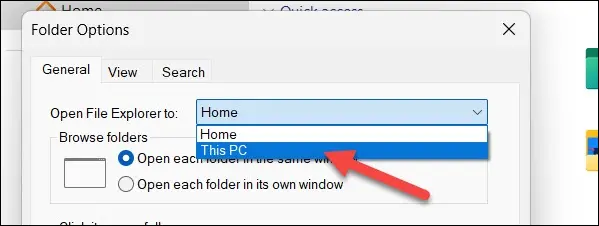10 Windows File Explorer Nta Koj Yuav Tsum Siv:
Windows File Explorer yog ib qho ntawm cov cuab yeej siv tshaj plaws hauv koj lub PC. Nws yog qhov chaw nrhiav cov ntaub ntawv thiab lwm yam uas tuaj yeem cawm tau. Ob peb lub tswv yim thiab kev ua kom yuam kev tuaj yeem ua rau nws ua haujlwm zoo dua, txawm tias koj siv Windows 10 lossis Windows 11.
Qhib File Explorer sai sai
Muaj lub caij nyoog zoo uas koj tuaj yeem tso tawm File Explorer los ntawm Start Menu, tab sis muaj ntau ntau txoj hauv kev los ua nws. Yog tias koj pom koj tus kheej qhib File Explorer ntau heev, tej zaum koj yuav xav sim qhov shortcut tshiab.
Cov shortcuts rau Windows 10 kuj tseem siv tau rau Windows 11. Ob peb qhov shortcuts ceev tshaj plaws suav nrog txoj cai-nias lub khawm pib thiab siv Windows key + E. Tau kawg, pinning File Explorer rau lub taskbar yog qhov ceev tshaj yog tias koj siv nws ntau.
Qhib ntau cov ntaub ntawv explorer tabs
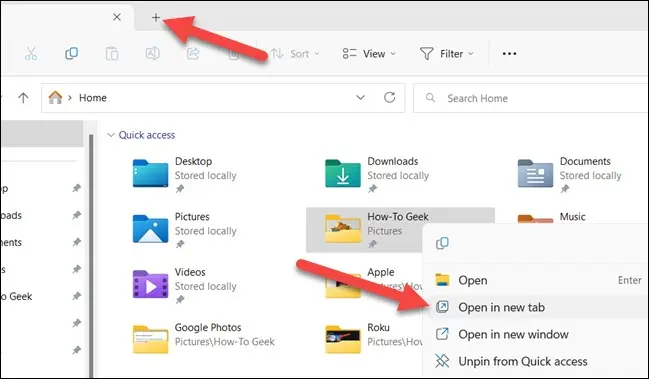
Ntau tus neeg xav tau tabs hauv File Explorer feature hauv Windows 10, tab sis lawv yeej tsis tuaj txog. Microsoft kho qhov teeb meem no hauv Windows 11, hmoov zoo. Microsoft ntxiv File Explorer tabs rau Windows 11 nrog rau lub Kaum Ib Hlis 2022 kev ruaj ntseg hloov tshiab.
Tabs hauv File Explorer yeej ua haujlwm ib yam li lawv ua hauv web browser. Tsuas yog nyem lub cim '+' nyob rau sab saum toj bar kom qhib lub tab tshiab hauv Explorer, lossis nyem rau ntawm lub nplaub tshev thiab xaiv Qhib hauv Tshiab Tab. Koj tuaj yeem nias Ctrl + T kom qhib lub tab tshiab.
Windows 10 cov neeg siv tseem tuaj yeem tau tabs hauv File Explorer - lawv tsuas yog yuav tsum tau nruab ib lub app thib peb kom tau File Explorer tabs ntawm Windows 10.
Ntxiv Recycle Bin thiab Tswj Vaj Huam Sib Luag rau File Explorer
Los ntawm lub neej ntawd, lub Recycle Bin thiab Tswj Vaj Huam Sib Luag tsis qhia hauv File Explorer. Txawm li cas los xij, koj tuaj yeem yooj yim unhide lawv rau kev nkag ceev - thiab koj tsis tas yuav siv Quick Access.
Txhawm rau ua qhov no, qhib Cov Ntaub Ntawv Explorer thiab right-click ib qho chaw khoob hauv sab laug sidebar. Qhib Qhia Tag Nrho Cov Folders los ntawm cov ntawv qhia zaub mov, thiab koj yuav pom Cov Khoom Siv Rov Siv Dua thiab Tswj Vaj Huam Sib Luag. Yog li ntawd!
Qhia qhov File Explorer saib ua ntej pane
Yog tias koj tab tom nrhiav ib cov ntaub ntawv tshwj xeeb, tab sis tsis tuaj yeem nco qab cov ntaub ntawv lub npe, lub pane saib ua ntej hauv File Explorer tso cai rau koj mus saib yam tsis tau qhib cov ntaub ntawv. Nws tsis yog enabled los ntawm lub neej ntawd, tab sis koj yuav tsum tau pab nws.
Ua kom lub pane saib ua ntej yog qhov sib txawv hauv Windows 10 thiab Windows 11. Hauv Windows 11, qhib File Explorer thiab xaiv Saib nyob rau sab saum toj toolbar. Tom qab ntawd nyem Qhia> Saib ua ntej Pane los ntawm cov ntawv qhia zaub mov. Tam sim no, thaum koj xaiv ib cov ntaub ntawv, koj yuav pom ib tug saib ua ntej nyob rau hauv txoj cai sidebar.
Rho tawm kev tshawb nrhiav keeb kwm los ntawm File Explorer
Windows khaws cov lus tshawb nrhiav uas koj siv hauv File Explorer. Qhov no muaj txiaj ntsig zoo rau kev tshawb nrhiav nquag, tab sis koj yuav xav tshem tawm cov lus qhia ib ntus. Hmoov zoo, qhov no yooj yim ua hauv Windows 10 thiab 11.
Ua ntej, koj tuaj yeem yooj yim nyem rau ntawm lub sijhawm thiab xaiv Tshem tawm ntawm cov cuab yeej keeb kwm. Yog tias koj xav tshem koj cov keeb kwm tshawb nrhiav tiav, koj tuaj yeem ua qhov ntawd thiab. Ua raws li peb cov lus qhia ua qhov no hauv Windows 10 . Rau Windows 11, koj yuav tsum nyem rau ntawm peb lub cim icon nyob rau sab saum toj toolbar thiab mus rau Kev Xaiv. Los ntawm cov kev xaiv qhov rais, nyem rau ntawm Clear ib sab ntawm Clear File Explorer History.
Khiav File Explorer ua tus thawj coj
Los ntawm lub neej ntawd, thaum koj qhib File Explorer ntawm Windows 11, nws qhib nrog cov cai tsim nyog. Txawm li cas los xij, tej zaum koj yuav tsum tau khiav nws nrog cov cai siab los ua qee yam haujlwm lossis pom ntau txoj hauv kev. Koj yuav tsum tau khiav File Explorer ua tus thawj coj rau qhov no.
Tsis zoo li feem ntau cov apps, koj tsis tuaj yeem yooj yim nyem nyem thiab xaiv Khiav raws li Tus Thawj Coj. Hloov chaw, koj yuav tsum nrhiav Explorer EXE thiab right-click rau nws kom khiav raws li Tus Thawj Coj. Rau ob qho tib si Windows 10 thiab 11, koj tuaj yeem pom cov ntaub ntawv ntawm No PC> Windows (C:)> Windows.
Tua tawm File Explorer kos lub thawv
Pib nrog Windows Vista, File Explorer pom cov thawv kos thaum xaiv cov ntaub ntawv. Qhov no yog qhia tias koj tuaj yeem xaiv ntau yam khoom, tab sis koj tuaj yeem pom lawv tsis tsim nyog thiab ntxhov siab.
Qhov xwm zoo yog tias nws yooj yim rau nkaum (lossis qhia) cov ntawv kos hauv Windows 11 thiab Windows 10. Cov txheej txheem yog tib yam hauv Windows 10 thiab 11, tab sis hauv Windows 10, koj tuaj yeem hla nyem Saib los ntawm View menu.
Ntxiv lossis tshem tawm cov folders los ntawm Quick Access
Quick Access yog thaj chaw nyob rau sab laug sidebar ntawm File Explorer uas cov folders tuaj yeem pinned rau, koj twv nws, rau Quick Access. Nws tau ntim nrog qee cov folders ntau los ntawm lub neej ntawd, tab sis koj yuav tsum kho lawv tus kheej.
Txhua yam koj yuav tau ua yog right-click rau ntawm ib daim nplaub tshev thiab xaiv Pin rau Quick Access lossis Unpin rau Quick Access. Tam sim no koj tsis tas yuav tshawb rau lub nplaub tshev txhua lub sijhawm.
Ntxiv Google Drive rau File Explorer
Windows File Explorer tsis tas yuav yog rau cov ntaub ntawv Windows xwb. Koj tuaj yeem ntxiv qhov shortcut rau Google Drive ncaj qha hauv File Explorer. Google muab cov cuab yeej los ua qhov no thiab ua haujlwm. Thaum koj ua tiav, koj yuav muaj "G:" tsav tshiab hauv File Explorer rau Google Drive.
Teem Cov Ntaub Ntawv Explorer qhib rau ntawm "Lub PC no"
Windows 10 thiab 11 qhib File Explorer rau Quick Access folders los ntawm lub neej ntawd - Windows 11 hu lub Tsev no. Koj tuaj yeem hloov nws los qhib Lub PC no.
Rau Windows 11, nyem lub cim peb lub cim hauv File Explorer toolbar thiab mus rau Kev Xaiv> Qhib File Explorer Rau thiab xaiv Lub PC no. Nyem Thov.
Rau Windows 10, nyem rau ntawm Saib tab hauv File Explorer thiab xaiv Cov Kev Xaiv. Nyob rau hauv Qhib Cov Ntaub Ntawv Explorer Rau, xaiv No PC thiab nyem Thov.
File Explorer yog ib qho yuav tsum-siv cov cuab yeej rau kev tsim khoom ntawm koj lub PC Windows, yog li nws tseem ceeb uas nws ua haujlwm raws nraim li koj xav tau. Vam tias, nrog rau cov lus qhia thiab kev ua kom yuam kev hauv koj lub hnab ris rov qab, yuav muaj kev sib txhuam tsawg dua ntawm koj thiab koj cov ntaub ntawv.